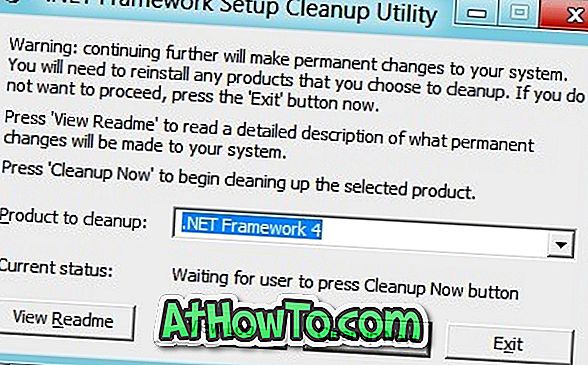Amikor letölti a fájlt az internetről, az egyik webböngésző segítségével, a fájl alapértelmezés szerint letölthető a Letöltések mappába. Bár megváltoztathatja az alapértelmezett letöltési helyet, a Letöltések mappa a Windows 10/8/7 alapértelmezett letöltési helye.
Ha gyakran letölti a szoftvert és más fájlokat az internetről, akkor valószínű, hogy a Letöltések mappája fájlokat és programokat tartalmaz. Mivel a Letöltések mappa a C: Felhasználók nevének mappája alatt található, a lemezmeghajtón mentheti a lemezterületet a nem kívánt fájlok és programok törlésével a Letöltések mappából.

A fájlok számától és méretétől függően a Letöltések mappájának tisztítása akár néhány GB-ot is szabadíthat fel. Nem lenne jó, ha könnyű lenne a változatlan fájlokat automatikusan letölteni a Letöltések mappából?
A Windows 10 Fall Creators Update (1709-es verzió) segítségével a Microsoft új lehetőséget adott a Storage-értelemben, hogy automatikusan törölje a fájlokat a Letöltések mappából. A bekapcsoláskor (alapértelmezés szerint ki van kapcsolva) a 30 nap után automatikusan törli a változatlan fájlokat a Letöltések mappából. Ez azt jelenti, hogy a szolgáltatás csak azokat a fájlokat törli, amelyek az elmúlt 30 nap során nem láttak változást.
Az opció különösen akkor hasznos, ha gyakran letölti a szoftvert az internetről egy webböngészővel. Mint tudjuk, a program telepítése után a Letöltések mappában található telepítőfájl nem használható.
A Windows 10 konfigurálása úgy történik, hogy 30 nap után automatikusan törölje a fájlokat a Letöltések mappából.
A változatlan fájlok automatikus törlése a Windows 10 Letöltések mappájából
FONTOS: Bár ez egy praktikus opció, kérjük, ne feledje, hogy a Windows 10 automatikusan törli az összes fájlt (nem csak a programokat vagy bármilyen fájltípust), amelyek nem láttak semmilyen változást az elmúlt 30 nap során. Tehát elveszítheti a fontos fájlokat. Ha gyakran letölti a fontos fájlokat a Letöltések mappába (ami nem jó gyakorlat), ez a funkció nem az Ön számára.
1. lépés: Nyissa meg a Beállítások alkalmazást. Keresse meg a Rendszer > Tárolás elemet .
2. lépés: A Storage sense résznél kapcsolja be a Storage sense funkciót a csúszka pozícióba állításával.
3. lépés: Most kattintson a Módosítás gombra, hogyan szabadítsuk fel a térköz linket. Ismét győződj meg róla, hogy bekapcsoltad a Storage sense funkciót az első lépésben említettek szerint.

4. lépés: Kapcsolja be a Fájlok törlése a Letöltések mappában, amely nem változott több mint 30 napig .

Kikapcsolhatja az ideiglenes fájlok törlését, amelyeket az alkalmazásom nem használ, és a Törlés parancsot, amely a Lomtárban volt, több mint 30 napig.
Ne felejtsd el, hogy nézd meg, hogyan lehet biztonságosan törölni az ideiglenes fájlokat a Windows 10 útmutatóban.